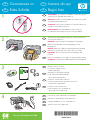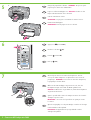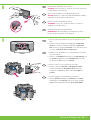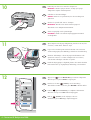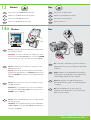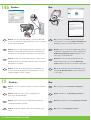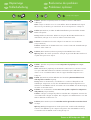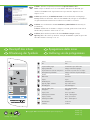HP Deskjet F300 All-in-One Printer series de handleiding
- Categorie
- Externe harde schijven
- Type
- de handleiding
Deze handleiding is ook geschikt voor

Tout-en-un HP Deskjet série F300
3
2
1
a.
b.
*Q8130-90212*
Q8130-90212
*Q8130-90212*
4
*
* Acheté séparément.
* Muss separat gekauft werden.
* Da acquistare separatamente.
NL
NL
NL
NL
NL
DE
FR
IT
DE
FR
IT
DE
FR
IT
DE
FR
IT
DE
FR IT
WAARSCHUWING: Sluit de USB-kabel niet aan vóór stap 14.
De software kan dan mogelijk niet goed worden geïnstalleerd.
Breng de toegangsklep voor het papier en de printcartridges omlaag.
BELANGRIJK: Verwijder al het verpakkingsmateriaal uit het apparaat.
Controleer de inhoud van de doos.
De inhoud kan per doos verschillend zijn.
Begin hier
Sluit het netsnoer en de adapter aan.
* Moet apart worden aangeschaft.
AVVERTENZA: per assicurare l’installazione corretta del software, non
collegare il cavo USB fino al punto 14.
Abbassare lo sportello della carta e delle cartucce di stampa.
IMPORTANTE: rimuovere tutto il materiale di imballaggio dalla
periferica.
Verificare il contenuto della confezione.
Il contenuto della confezione potrebbe essere diverso.
Collegare l’adattatore e il cavo di alimentazione.
Iniziare da qui
Erste Schritte
WARNUNG: Schließen Sie das USB-Kabel erst in Schritt 14 an, damit
die Software richtig installiert wird.
Öffnen Sie das Papierfach und die Zugangsklappe zu den
Druckpatronen.
WICHTIG: Entfernen Sie sämtliches Verpackungsmaterial vom Gerät.
Überprüfen Sie den Verpackungsinhalt.
Ist evtl. nicht im Lieferumfang enthalten.
Schließen Sie das Netzkabel und das Netzteil an.
Commencez ici
Abaissez le bac d’alimentation du papier et ouvrez la porte d’accès
aux cartouches d’impression.
IMPORTANT : Retirez tout matériel d’emballage du périphérique.
Vérifiez le contenu du coffret.
Le contenu du coffret peut varier.
AVERTISSEMENT : Pour garantir une installation correcte du logiciel, ne
connectez pas le câble USB avant l’étape 14.
Connectez le cordon d’alimentation et l’adaptateur.
HP Deskjet F300 All-in-One series
User Guide

2 • Tout-en-un HP Deskjet série F300
7
5
6
a.
b.
NL
NL
NL
DE
FR
IT
DE
FR
IT
DE
FR
IT
Plaats wit standaardpapier.
VOORZICHTIG: Duw het papier niet te ver in de lade.
Druk op
( Aan ).
Open de toegangsklep voor de printcartridge. Controleer of de wagen
naar het midden wordt verplaatst.
BELANGRIJK: Het apparaat moet zijn ingeschakeld voordat u
cartridges kunt plaatsen.
Caricare carta bianca comune.
ATTENZIONE: non spingere eccessivamente la carta nel vassoio.
Premere
(pulsante On ).
Aprire lo sportello delle cartucce di stampa. Assicurarsi che il carrello
di stampa si sposti al centro.
IMPORTANTE: è necessario che la periferica sia spenta per inserire
le cartucce.
Legen Sie weißes Normalpapier ein. ACHTUNG: Schieben Sie das
Papier nicht mit Gewalt zu weit in das Fach.
Drücken Sie die Taste
( Ein ).
Öffnen Sie die Patronenklappe. Vergewissern Sie sich, dass der
Druckpatronenwagen in die Mitte des Geräts gefahren wird.
WICHTIG: Das Gerät muss eingeschaltet sein, damit die Druckpatronen
eingesetzt werden können.
Chargez du papier blanc ordinaire. ATTENTION : Ne poussez pas le
papier trop loin dans le bac d’alimentation.
Appuyez sur
(bouton Activer ).
Ouvrez la porte d’accès aux cartouches d’impression. Assurez-
vous que le chariot d’impression se déplace bien vers le centre du
périphérique. IMPORTANT : Pour insérer les cartouches d’impression,
le périphérique doit être allumé.

Tout-en-un HP Deskjet série F300 • 3
9
8
NL
NL
DE
FR
IT
DE
FR
IT
Verwijder de tape van beide printcartridges.
VOORZICHTIG: Raak de koperkleurige contactpunten niet aan en
bevestig de tape niet opnieuw op de cartridges.
a. Houd de cartridges vast met het HP-logo naar boven.
b. Plaats de driekleuren cartridge in de linkersleuf en de zwarte
printcartridge in de rechtersleuf . Zorg ervoor dat de cartridges
stevig worden aangedrukt totdat deze op hun plaats klikken .
Rimuovere il nastro da entrambe le cartucce.
ATTENZIONE: non toccare i contatti color rame e non tentare di
riapplicare il nastro alle cartucce.
a. Tenere le cartucce con il logo HP rivolto verso l’alto.
b. Inserire la cartuccia in tricromia nell’ alloggiamento sinistro e
la cartuccia del nero nell’ alloggiamento destro . Assicurarsi
di spingere con decisione le cartucce finché non scattano in
posizione .
Ziehen Sie die Schutzfolie von beiden Druckpatronen ab.
ACHTUNG: Berühren Sie auf keinen Fall die kupferfarbenen Kontakte,
und bringen Sie die Schutzfolie nicht wieder an.
a. Nehmen Sie die Druckpatronen so in die Hand, dass sich das HP
Logo oben befindet.
b. Setzen Sie die dreifarbige Druckpatrone in die linke Halterung und
die schwarze Druckpatrone in die rechte Halterung ein. Drücken
Sie die Patronen fest hinein, bis sie einrasten .
Retirez le ruban adhésif des deux cartouches.
ATTENTION : Ne touchez pas les contacts en cuivre et ne replacez pas
le ruban adhésif sur les cartouches.
a. Tenez les cartouches de manière à ce que le logo HP soit vers le
haut.
b. Insérez la cartouche d’impression couleur dans l’ emplacement
gauche et la cartouche d’impression noire dans l’ emplacement
droit . Assurez-vous d’appuyer fermement sur les cartouches jusqu’à
ce qu’elles s’enclenchent dans leur emplacement .

4 • Tout-en-un HP Deskjet série F300
10
11
12
NL
NL
NL
DE
FR
IT
DE
FR
IT
DE
FR
IT
Sluit de toegangsklep van de printcartridges.
BELANGRIJK: Wacht even totdat de uitlijningspagina automatisch
wordt afgedrukt.
Nadat de uitlijningpagina is afgedrukt, plaatst u deze met de bedrukte
kant naar beneden op de glasplaat (zie afbeelding). Sluit het deksel.
Druk op
( Scannen ) om de uitlijning te voltooien.
Wacht tot het groene Aan -lampje stopt met knipperen.
Chiudere lo sportello delle cartucce di stampa.
IMPORTANTE: attendere alcuni minuti mentre la pagina di
allineamento viene stampata automaticamente.
Al termine della stampa, collocare la pagina di allineamento sulla
superficie di scansione con il lato di stampa rivolto verso il basso,
come mostrato nella figura. Chiudere il coperchio.
Premere
(pulsante Scansione ) per completare l’allineamento.
Attendere che la spia verde On smetta di lampeggiare.
Schließen Sie die Patronenklappe.
WICHTIG: Warten Sie ein paar Minuten, bis die Ausrichtungsseite
gedruckt ist.
Legen Sie die Ausrichtungsseite mit der bedruckten Seite nach unten
auf das Vorlagenglas (siehe Abbildung). Schließen Sie die Abdeckung.
Drücken Sie die Taste
( Scannen ), um die Ausrichtung
abzuschließen. Warten Sie, bis die grüne Netz-LED zu blinken aufhört.
Fermez la porte d’accès aux cartouches d’impression.
IMPORTANT : Attendez quelques minutes, le temps que la page
d’alignement s’imprime automatiquement.
Après l’impression de la page d’alignement, placez-la sur la vitre, face
vers le bas, comme illustré. Fermez le capot.
Appuyez sur
(bouton Numérisation ) pour terminer l’alignement.
Attendez que le voyant vert Activer ne clignote plus.

Mac: Windows:
Tout-en-un HP Deskjet série F300 • 5
13
14a
Mac: Windows:
NL NL
NL
NL
DE
FR
IT
DE
FR
IT
DE
FR
IT
DE
FR
IT
Windows: Plaats de groene Windows-cd in de computer nadat u
deze hebt opgestart.
BELANGRIJK: Als het opstartscherm niet verschijnt, dubbelklikt u
op Deze computer , op het pictogram Cd-rom met het HP-logo en
vervolgens op setup.exe .
Mac: Sluit de USB-kabel aan op de poort aan de
achterzijde van de HP All-in-One en op een willekeurige
USB-poort van de computer.
U hebt nu de groene Windows-cd nodig. Selecteer de Mac-cd.
Windows: Dopo l’accensione e l’avvio del computer, inserirvi il
CD verde di Windows.
IMPORTANTE: se la schermata di avvio non viene visualizzata,
fare doppio clic su Risorse del computer , quindi sull’icona del
CD-ROM e infine su setup.exe .
Macintosh: collegare il cavo USB alla porta sul retro
dell’unità HP All-in-One, quindi a una porta USB qualsiasi
sul computer.
Selezionare il CD verde di Windows. Selezionare il CD di Macintosh.
Windows: Schalten Sie den Computer ein, und legen Sie die
grüne Windows-CD ein.
WICHTIG: Wenn die CD nach dem Einlegen nicht automatisch
gestartet wird, doppelklicken Sie auf Arbeitsplatz , dann auf das
Symbol der CD-ROM mit dem HP Logo und zuletzt auf die Datei
setup.exe .
MacOS: Verbinden Sie das USB-Kabel mit dem Anschluss
auf der Rückseite des HP All-in-One und anschließend mit
einem beliebigen USB-Anschluss des Computers.
Nehmen Sie die grüne Windows-CD zur Hand. Nehmen Sie die MacOS-CD zur Hand.
Mac : Connectez le câble USB au port situé à l’arrière de
l’appareil HP Tout-en-un, puis à n’importe quel port USB de
l’ordinateur.
Windows : Insérez le CD Windows vert dans l’ordinateur après
l’avoir allumé et démarré.
IMPORTANT : Si l’écran de démarrage ne s’affiche pas, cliquez
deux fois sur l’icône Poste de travail , puis sur l’icône du CD-ROM
ayant le logo HP, puis cliquez deux fois sur le fichier setup.exe .
Munissez-vous du CD-ROM vert pour Windows. Munissez-vous du CD pour Mac.

6 • Tout-en-un HP Deskjet série F300
14b
Mac: Windows:
15
Mac: Windows:
NL NL
NL NL
DE
FR
IT
DE
FR
IT
DE
FR
IT
DE
FR
IT
Windows: Zodra u dit wordt gevraagd, sluit u de USB-kabel aan
op de poort aan de achterzijde van de HP All-in-One en op een
willekeurige USB-poort van de computer.
Mac: Plaats de HP All-in-One Mac-cd. Dubbelklik op het
pictogram HP All-in-One Installer . Volg de aanwijzingen
op het scherm.
Windows: Installeer de software volgens de aanwijzingen op het
scherm.
Mac: Vul het scherm Configuratie-assistent in.
Windows: quando viene visualizzata la richiesta, collegare il cavo
USB alla porta sul retro dell’unità HP All-in-One, quindi a una porta
USB qualsiasi sul computer.
Macintosh: inserire il CD dell’unità HP All-in-One per
Macintosh. Fare doppio clic sull’icona HP All-in-One
Installer . Attenersi alle istruzioni visualizzate sullo schermo.
Windows: attenersi alle istruzioni visualizzate sullo schermo per
completare l’installazione software.
Macintosh: completare la schermata Impostazione Assistita .
Windows: Wenn Sie dazu aufgefordert werden, schließen Sie das
USB-Kabel an den Anschluss auf der Rückseite des HP All-in-One
und danach an einen beliebigen USB-Anschluss des Computers an.
MacOS: Legen Sie die CD mit der HP All-in-One-Software
für MacOS ein. Doppelklicken Sie auf das Symbol für das
HP All-in-One-Installationsprogramm . Befolgen Sie die
Anweisungen auf dem Bildschirm.
Windows: Installieren Sie die Software entsprechend den
Anweisungen auf dem Bildschirm.
MacOS: Schließen Sie den Einrichtungsassistenten ab.
Mac : Introduisez le CD-ROM HP Tout-en-un pour Mac.
Cliquez deux fois sur l’icône Programme d’installation HP
Tout-en-un . Suivez les instructions affichées à l’écran.
Windows : Une fois l’invite USB affichée, connectez le câble USB
au port situé à l’arrière de l’appareil HP Tout-en-un, puis à n’importe
quel port USB de l’ordinateur.
Mac : Renseignez l’écran Assistant de configuration . Windows : Suivez les instructions affichées à l’écran pour installer le
logiciel.

Tout-en-un HP Deskjet série F300 • 7
www.hp.com/support
NL
NL
NL
DE
FR
DE
FR
IT
DE
FR
IT
IT
Problemen oplossen
Probleem: (Alleen Windows) U bent niet gevraagd om de USB-kabel aan te sluiten.
Oplossing: Klik in alle vensters op Annuleren. Verwijder de groene HP All-in-One Windows-cd
en plaats deze opnieuw. Zie stap 14.
Probleem: (Alleen Windows) Het scherm Installatie van het apparaat kon niet worden voltooid
verschijnt.
Oplossing: Ontkoppel het apparaat en sluit het opnieuw aan. Controleer alle verbindingen.
Controleer of de USB-kabel op de computer is aangesloten. Sluit de USB-kabel niet aan op
een toetsenbord of een USB-hub zonder voeding. Zie stap 14.
Risoluzione dei problemi
Problema: la schermata che richiede di collegare il cavo USB non viene visualizzata
(solo per Windows).
Soluzione: annullare tutte le schermate. Rimuovere e reinserire il CD verde di HP All-in-One per
Windows. Vedere il Punto 14.
Problema: viene visualizzata la schermata Non è stato possibile completare la configurazione
della periferica (solo per Windows).
Soluzione: scollegare e ricollegare la periferica. Controllare tutti i collegamenti. Assicurarsi che
il cavo USB sia stato collegato al computer. Non collegare il cavo USB alla tastiera o a un hub
USB non alimentato. Vedere il Punto 14.
Fehlerbehebung
Problem: (Nur Windows) Sie haben die Bildschirmaufforderung zum Anschließen des USB-
Kabels nicht gesehen.
Lösung: Schließen Sie alle Fenster. Nehmen Sie die grüne HP All-in-One Windows-CD aus
dem Laufwerk, und legen Sie sie erneut ein. Fahren Sie mit Schritt 14 fort.
Problem: (Nur Windows) Auf dem Bildschirm wird die Meldung Geräteinstallation konnte
nicht abgeschlossen werden angezeigt.
Lösung: Stecken Sie das Gerät aus, und schließen Sie es wieder an. Überprüfen Sie alle
Verbindungen. Vergewissern Sie sich, dass das USB-Kabel am Computer angeschlossen ist.
Schließen Sie das USB-Kabel nicht an eine Tastatur oder einen USB-Hub ohne Stromversorgung
an. Fahren Sie mit Schritt 14 fort.
Problème : (Windows uniquement) L’écran vous invitant à connecter le câble USB ne
s’affiche pas.
Action : Cliquez sur Annuler sur tous les écrans affichés. Retirez le CD-ROM vert du logiciel
HP Tout-en-un pour Windows, puis introduisez-le de nouveau. Reportez-vous à l’étape 14.
Problème : (Windows uniquement) L’écran La configuration du périphérique ne s’est pas
achevée s’affiche.
Action : Débranchez le périphérique et rebranchez-le. Vérifiez toutes les connexions. Assurez-
vous que le câble USB est branché à l’ordinateur. Ne branchez pas le câble USB sur un
clavier ni sur un concentrateur USB non doté de sa propre alimentation. Reportez-vous à
l’étape 14.
Dépannage

Copyright 2006 Hewlett-Packard Development Company, L.P.
www.hp.com/support
Printed in ()
Printed in ()
Printed in ()
NL
NL
DE
FR
IT
DE
FR IT
Probleem: (Alleen Windows) Het Microsoft-scherm Hardware toevoegen verschijnt.
Oplossing: Klik in alle vensters op Annuleren. Verwijder de USB-kabel en plaats de groene HP
All-in-One Windows-cd. Zie stap 13 en 14.
Verklaring van de pictogrammen
Aan
Lampje Controleer het papier
Lampje Controleer de printcartridges
Annuleren
Aantal kopieën
Standaardpapier
Fotopapier
Zwart - Start kopiëren
Kleur - Start kopiëren
Scannen
Problema: viene visualizzata la schermata Installazione guidata hardware di Microsoft (solo
per Windows).
Soluzione: annullare tutte le schermate. Scollegare il cavo USB, quindi inserire il CD verde di
HP All-in-One per Windows. Vedere i Punti 13 e 14.
Spiegazione delle icone
Accensione
Controllare la spia della carta
Controllare la spia delle cartucce di stampa
Annulla
Copie
Tipo carta comune
Tipo carta fotografica
Avvio copia Nero
Avvio copia Colore
Scansione
Problem: (Nur Windows) Der Hardware-Assistent von Microsoft Windows wird angezeigt.
Lösung: Schließen Sie alle Fenster. Ziehen Sie das USB-Kabel ab, und legen Sie anschließend
die grüne HP All-in-One Windows-CD ein. Fahren Sie mit Schritt 13 und 14 fort.
Erläuterung der Symbole
Ein
Papier prüfen-LED
Tintenpatronen prüfen-LED
Abbrechen
Anzahl Kopien
Normalpapier
Fotopapier
Start Kopieren Schwarz
Start Kopieren Farbe
Scannen
Problème : (Windows uniquement) L’écran Microsoft Ajout de matériel s’affiche.
Action : Cliquez sur Annuler sur tous les écrans affichés. Débranchez le câble USB, puis
introduisez le CD-ROM vert du logiciel HP Tout-en-un pour Windows. Reportez-vous aux
étapes 13 et 14.
Descriptif des icônes
Activer
Voyant Vérifier papier
Voyant Vérifier les cartouches d’impression
Annuler
Copies
Type de papier ordinaire
Type de papier photo
Copier, Noir
Copier, Couleur
Numérisation
Documenttranscriptie
FR Commencez ici IT Iniziare da qui DE Erste Schritte NL Begin hier 1 FR AVERTISSEMENT : Pour garantir une installation correcte du logiciel, ne connectez pas le câble USB avant l’étape 14. DE WARNUNG: Schließen Sie das USB-Kabel erst in Schritt 14 an, damit die Software richtig installiert wird. IT AVVERTENZA: per assicurare l’installazione corretta del software, non collegare il cavo USB fino al punto 14. NL WAARSCHUWING: Sluit de USB-kabel niet aan vóór stap 14. De software kan dan mogelijk niet goed worden geïnstalleerd. 2 a. FR Abaissez le bac d’alimentation du papier et ouvrez la porte d’accès aux cartouches d’impression. IMPORTANT : Retirez tout matériel d’emballage du périphérique. b. DE Öffnen Sie das Papierfach und die Zugangsklappe zu den Druckpatronen. WICHTIG: Entfernen Sie sämtliches Verpackungsmaterial vom Gerät. IT Abbassare lo sportello della carta e delle cartucce di stampa. IMPORTANTE: rimuovere tutto il materiale di imballaggio dalla periferica. NL Breng de toegangsklep voor het papier en de printcartridges omlaag. BELANGRIJK: Verwijder al het verpakkingsmateriaal uit het apparaat. 3 FR HP Deskjet F300 All-in-One series User Guide Vérifiez le contenu du coffret. Le contenu du coffret peut varier. * Acheté séparément. DE Überprüfen Sie den Verpackungsinhalt. Ist evtl. nicht im Lieferumfang enthalten. * Muss separat gekauft werden. IT Verificare il contenuto della confezione. Il contenuto della confezione potrebbe essere diverso. * * Da acquistare separatamente. NL Controleer de inhoud van de doos. De inhoud kan per doos verschillend zijn. * Moet apart worden aangeschaft. 4 Tout-en-un HP Deskjet série F300 FR Connectez le cordon d’alimentation et l’adaptateur. DE Schließen Sie das Netzkabel und das Netzteil an. IT Collegare l’adattatore e il cavo di alimentazione. NL Sluit het netsnoer en de adapter aan. *Q8130-90212* *Q8130-90212* Q8130-90212 5 a. FR Chargez du papier blanc ordinaire. ATTENTION : Ne poussez pas le papier trop loin dans le bac d’alimentation. DE Legen Sie weißes Normalpapier ein. ACHTUNG: Schieben Sie das Papier nicht mit Gewalt zu weit in das Fach. IT Caricare carta bianca comune. ATTENZIONE: non spingere eccessivamente la carta nel vassoio. b. NL Plaats wit standaardpapier. VOORZICHTIG: Duw het papier niet te ver in de lade. 6 7 (bouton Activer). FR Appuyez sur DE Drücken Sie die Taste IT Premere (pulsante On). NL Druk op (Aan). FR Ouvrez la porte d’accès aux cartouches d’impression. Assurez- (Ein). vous que le chariot d’impression se déplace bien vers le centre du périphérique. IMPORTANT : Pour insérer les cartouches d’impression, le périphérique doit être allumé. DE Öffnen Sie die Patronenklappe. Vergewissern Sie sich, dass der Druckpatronenwagen in die Mitte des Geräts gefahren wird. WICHTIG: Das Gerät muss eingeschaltet sein, damit die Druckpatronen eingesetzt werden können. IT Aprire lo sportello delle cartucce di stampa. Assicurarsi che il carrello di stampa si sposti al centro. IMPORTANTE: è necessario che la periferica sia spenta per inserire le cartucce. NL Open de toegangsklep voor de printcartridge. Controleer of de wagen naar het midden wordt verplaatst. BELANGRIJK: Het apparaat moet zijn ingeschakeld voordat u cartridges kunt plaatsen. 2 • Tout-en-un HP Deskjet série F300 8 FR Retirez le ruban adhésif des deux cartouches. ATTENTION : Ne touchez pas les contacts en cuivre et ne replacez pas le ruban adhésif sur les cartouches. DE Ziehen Sie die Schutzfolie von beiden Druckpatronen ab. ACHTUNG: Berühren Sie auf keinen Fall die kupferfarbenen Kontakte, und bringen Sie die Schutzfolie nicht wieder an. IT Rimuovere il nastro da entrambe le cartucce. ATTENZIONE: non toccare i contatti color rame e non tentare di riapplicare il nastro alle cartucce. NL Verwijder de tape van beide printcartridges. VOORZICHTIG: Raak de koperkleurige contactpunten niet aan en bevestig de tape niet opnieuw op de cartridges. 9 FR a. Tenez les cartouches de manière à ce que le logo HP soit vers le haut. b. Insérez la cartouche d’impression couleur dans l’emplacement gauche et la cartouche d’impression noire dans l’emplacement droit. Assurez-vous d’appuyer fermement sur les cartouches jusqu’à ce qu’elles s’enclenchent dans leur emplacement. DE a. Nehmen Sie die Druckpatronen so in die Hand, dass sich das HP Logo oben befindet. b. Setzen Sie die dreifarbige Druckpatrone in die linke Halterung und die schwarze Druckpatrone in die rechte Halterung ein. Drücken Sie die Patronen fest hinein, bis sie einrasten. IT a. Tenere le cartucce con il logo HP rivolto verso l’alto. b. Inserire la cartuccia in tricromia nell’alloggiamento sinistro e la cartuccia del nero nell’alloggiamento destro. Assicurarsi di spingere con decisione le cartucce finché non scattano in posizione. NL a. Houd de cartridges vast met het HP-logo naar boven. b. Plaats de driekleurencartridge in de linkersleuf en de zwarte printcartridge in de rechtersleuf. Zorg ervoor dat de cartridges stevig worden aangedrukt totdat deze op hun plaats klikken. Tout-en-un HP Deskjet série F300 • 3 10 FR Fermez la porte d’accès aux cartouches d’impression. IMPORTANT : Attendez quelques minutes, le temps que la page d’alignement s’imprime automatiquement. DE Schließen Sie die Patronenklappe. WICHTIG: Warten Sie ein paar Minuten, bis die Ausrichtungsseite gedruckt ist. IT Chiudere lo sportello delle cartucce di stampa. IMPORTANTE: attendere alcuni minuti mentre la pagina di allineamento viene stampata automaticamente. NL Sluit de toegangsklep van de printcartridges. BELANGRIJK: Wacht even totdat de uitlijningspagina automatisch wordt afgedrukt. 11 FR Après l’impression de la page d’alignement, placez-la sur la vitre, face vers le bas, comme illustré. Fermez le capot. DE Legen Sie die Ausrichtungsseite mit der bedruckten Seite nach unten auf das Vorlagenglas (siehe Abbildung). Schließen Sie die Abdeckung. IT Al termine della stampa, collocare la pagina di allineamento sulla superficie di scansione con il lato di stampa rivolto verso il basso, come mostrato nella figura. Chiudere il coperchio. NL Nadat de uitlijningpagina is afgedrukt, plaatst u deze met de bedrukte kant naar beneden op de glasplaat (zie afbeelding). Sluit het deksel. 12 FR Appuyez sur (bouton Numérisation) pour terminer l’alignement. Attendez que le voyant vert Activer ne clignote plus. DE Drücken Sie die Taste (Scannen), um die Ausrichtung abzuschließen. Warten Sie, bis die grüne Netz-LED zu blinken aufhört. IT Premere (pulsante Scansione) per completare l’allineamento. Attendere che la spia verde On smetta di lampeggiare. NL Druk op (Scannen) om de uitlijning te voltooien. Wacht tot het groene Aan-lampje stopt met knipperen. 4 • Tout-en-un HP Deskjet série F300 13 Windows: Mac: FR Munissez-vous du CD-ROM vert pour Windows. FR Munissez-vous du CD pour Mac. DE Nehmen Sie die grüne Windows-CD zur Hand. DE Nehmen Sie die MacOS-CD zur Hand. IT Selezionare il CD verde di Windows. IT Selezionare il CD di Macintosh. NL U hebt nu de groene Windows-cd nodig. NL Selecteer de Mac-cd. 14a FR Windows: Mac: Windows : Insérez le CD Windows vert dans l’ordinateur après l’avoir allumé et démarré. IMPORTANT : Si l’écran de démarrage ne s’affiche pas, cliquez deux fois sur l’icône Poste de travail, puis sur l’icône du CD-ROM ayant le logo HP, puis cliquez deux fois sur le fichier setup.exe. FR DE Mac : Connectez le câble USB au port situé à l’arrière de Windows: Schalten Sie den Computer ein, und legen Sie die l’appareil HP Tout-en-un, puis à n’importe quel port USB de grüne Windows-CD ein. l’ordinateur. WICHTIG: Wenn die CD nach dem Einlegen nicht automatisch gestartet wird, doppelklicken Sie auf Arbeitsplatz, dann auf das DE Symbol der CD-ROM mit dem HP Logo und zuletzt auf die Datei auf der Rückseite des HP All-in-One und anschließend mit setup.exe. einem beliebigen USB-Anschluss des Computers. IT IT MacOS: Verbinden Sie das USB-Kabel mit dem Anschluss Macintosh: collegare il cavo USB alla porta sul retro Windows: Dopo l’accensione e l’avvio del computer, inserirvi il dell’unità HP All-in-One, quindi a una porta USB qualsiasi CD verde di Windows. sul computer. IMPORTANTE: se la schermata di avvio non viene visualizzata, fare doppio clic su Risorse del computer, quindi sull’icona del CD-ROM e infine su setup.exe. NL Mac: Sluit de USB-kabel aan op de poort aan de achterzijde van de HP All-in-One en op een willekeurige USB-poort van de computer. NL Windows: Plaats de groene Windows-cd in de computer nadat u deze hebt opgestart. BELANGRIJK: Als het opstartscherm niet verschijnt, dubbelklikt u op Deze computer, op het pictogram Cd-rom met het HP-logo en vervolgens op setup.exe. Tout-en-un HP Deskjet série F300 • 5 14b FR DE Windows: Windows : Une fois l’invite USB affichée, connectez le câble USB Mac: FR Mac : Introduisez le CD-ROM HP Tout-en-un pour Mac. au port situé à l’arrière de l’appareil HP Tout-en-un, puis à n’importe Cliquez deux fois sur l’icône Programme d’installation HP quel port USB de l’ordinateur. Tout-en-un. Suivez les instructions affichées à l’écran. Windows: Wenn Sie dazu aufgefordert werden, schließen Sie das DE MacOS: Legen Sie die CD mit der HP All-in-One-Software USB-Kabel an den Anschluss auf der Rückseite des HP All-in-One für MacOS ein. Doppelklicken Sie auf das Symbol für das und danach an einen beliebigen USB-Anschluss des Computers an. HP All-in-One-Installationsprogramm. Befolgen Sie die Anweisungen auf dem Bildschirm. IT NL 15 FR Windows: quando viene visualizzata la richiesta, collegare il cavo IT Macintosh: inserire il CD dell’unità HP All-in-One per USB alla porta sul retro dell’unità HP All-in-One, quindi a una porta Macintosh. Fare doppio clic sull’icona HP All-in-One USB qualsiasi sul computer. Installer. Attenersi alle istruzioni visualizzate sullo schermo. Windows: Zodra u dit wordt gevraagd, sluit u de USB-kabel aan NL Mac: Plaats de HP All-in-One Mac-cd. Dubbelklik op het op de poort aan de achterzijde van de HP All-in-One en op een pictogram HP All-in-One Installer. Volg de aanwijzingen willekeurige USB-poort van de computer. op het scherm. Windows: Windows : Suivez les instructions affichées à l’écran pour installer le Mac: FR Mac : Renseignez l’écran Assistant de configuration. DE MacOS: Schließen Sie den Einrichtungsassistenten ab. IT Macintosh: completare la schermata Impostazione Assistita. NL Mac: Vul het scherm Configuratie-assistent in. logiciel. DE Windows: Installieren Sie die Software entsprechend den Anweisungen auf dem Bildschirm. IT Windows: attenersi alle istruzioni visualizzate sullo schermo per completare l’installazione software. NL Windows: Installeer de software volgens de aanwijzingen op het scherm. 6 • Tout-en-un HP Deskjet série F300 FR DE Dépannage Fehlerbehebung IT NL Risoluzione dei problemi Problemen oplossen www.hp.com/support FR Problème : (Windows uniquement) L’écran vous invitant à connecter le câble USB ne s’affiche pas. Action : Cliquez sur Annuler sur tous les écrans affichés. Retirez le CD-ROM vert du logiciel HP Tout-en-un pour Windows, puis introduisez-le de nouveau. Reportez-vous à l’étape 14. DE Problem: (Nur Windows) Sie haben die Bildschirmaufforderung zum Anschließen des USBKabels nicht gesehen. Lösung: Schließen Sie alle Fenster. Nehmen Sie die grüne HP All-in-One Windows-CD aus dem Laufwerk, und legen Sie sie erneut ein. Fahren Sie mit Schritt 14 fort. IT Problema: la schermata che richiede di collegare il cavo USB non viene visualizzata (solo per Windows). Soluzione: annullare tutte le schermate. Rimuovere e reinserire il CD verde di HP All-in-One per Windows. Vedere il Punto 14. NL Probleem: (Alleen Windows) U bent niet gevraagd om de USB-kabel aan te sluiten. Oplossing: Klik in alle vensters op Annuleren. Verwijder de groene HP All-in-One Windows-cd en plaats deze opnieuw. Zie stap 14. FR Problème : (Windows uniquement) L’écran La configuration du périphérique ne s’est pas achevée s’affiche. Action : Débranchez le périphérique et rebranchez-le. Vérifiez toutes les connexions. Assurezvous que le câble USB est branché à l’ordinateur. Ne branchez pas le câble USB sur un clavier ni sur un concentrateur USB non doté de sa propre alimentation. Reportez-vous à l’étape 14. DE Problem: (Nur Windows) Auf dem Bildschirm wird die Meldung Geräteinstallation konnte nicht abgeschlossen werden angezeigt. Lösung: Stecken Sie das Gerät aus, und schließen Sie es wieder an. Überprüfen Sie alle Verbindungen. Vergewissern Sie sich, dass das USB-Kabel am Computer angeschlossen ist. Schließen Sie das USB-Kabel nicht an eine Tastatur oder einen USB-Hub ohne Stromversorgung IT an. Fahren Sie mit Schritt 14 fort. Problema: viene visualizzata la schermata Non è stato possibile completare la configurazione della periferica (solo per Windows). Soluzione: scollegare e ricollegare la periferica. Controllare tutti i collegamenti. Assicurarsi che il cavo USB sia stato collegato al computer. Non collegare il cavo USB alla tastiera o a un hub USB non alimentato. Vedere il Punto 14. NL Probleem: (Alleen Windows) Het scherm Installatie van het apparaat kon niet worden voltooid verschijnt. Oplossing: Ontkoppel het apparaat en sluit het opnieuw aan. Controleer alle verbindingen. Controleer of de USB-kabel op de computer is aangesloten. Sluit de USB-kabel niet aan op een toetsenbord of een USB-hub zonder voeding. Zie stap 14. Tout-en-un HP Deskjet série F300 • 7 FR Problème : (Windows uniquement) L’écran Microsoft Ajout de matériel s’affiche. Action : Cliquez sur Annuler sur tous les écrans affichés. Débranchez le câble USB, puis introduisez le CD-ROM vert du logiciel HP Tout-en-un pour Windows. Reportez-vous aux étapes 13 et 14. DE Problem: (Nur Windows) Der Hardware-Assistent von Microsoft Windows wird angezeigt. Lösung: Schließen Sie alle Fenster. Ziehen Sie das USB-Kabel ab, und legen Sie anschließend die grüne HP All-in-One Windows-CD ein. Fahren Sie mit Schritt 13 und 14 fort. IT Problema: viene visualizzata la schermata Installazione guidata hardware di Microsoft (solo per Windows). Soluzione: annullare tutte le schermate. Scollegare il cavo USB, quindi inserire il CD verde di HP All-in-One per Windows. Vedere i Punti 13 e 14. NL Probleem: (Alleen Windows) Het Microsoft-scherm Hardware toevoegen verschijnt. Oplossing: Klik in alle vensters op Annuleren. Verwijder de USB-kabel en plaats de groene HP All-in-One Windows-cd. Zie stap 13 en 14. FR DE Descriptif des icônes Erläuterung der Symbole IT NL Spiegazione delle icone Verklaring van de pictogrammen Activer Accensione Ein Aan Voyant Vérifier papier Controllare la spia della carta Papier prüfen-LED Lampje Controleer het papier Voyant Vérifier les cartouches d’impression Controllare la spia delle cartucce di stampa Tintenpatronen prüfen-LED Lampje Controleer de printcartridges Annuler Annulla Abbrechen Annuleren Copies Copie Anzahl Kopien Aantal kopieën Type de papier ordinaire Tipo carta comune Normalpapier Standaardpapier Type de papier photo Tipo carta fotografica Fotopapier Fotopapier Copier, Noir Avvio copia Nero Start Kopieren Schwarz Zwart - Start kopiëren Copier, Couleur Avvio copia Colore Start Kopieren Farbe Kleur - Start kopiëren Numérisation Scansione Scannen Scannen Copyright 2006 Hewlett-Packard Development Company, L.P. www.hp.com/support Printed in () Printed in () Printed in ()-
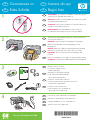 1
1
-
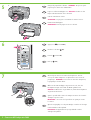 2
2
-
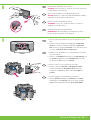 3
3
-
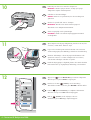 4
4
-
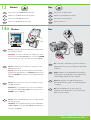 5
5
-
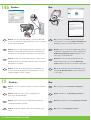 6
6
-
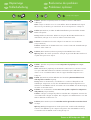 7
7
-
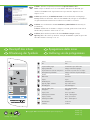 8
8
HP Deskjet F300 All-in-One Printer series de handleiding
- Categorie
- Externe harde schijven
- Type
- de handleiding
- Deze handleiding is ook geschikt voor
in andere talen
Gerelateerde papieren
-
HP Deskjet F4100 All-in-One Printer series Installatie gids
-
HP Deskjet F300 All-in-One Printer series Handleiding
-
HP Deskjet F2100 All-in-One Printer series Referentie gids
-
HP Deskjet F4200 All-in-One Printer series Installatie gids
-
HP PSC 2350 series de handleiding
-
HP Deskjet F2200 All-in-One Printer series de handleiding
-
HP Deskjet F4210 All-in-One Installatie gids
-
HP Photosmart C4140 de handleiding
-
HP Photosmart C3180 de handleiding
-
HP Photosmart C4200 All-in-One Printer series de handleiding